పేర్కొన్న సేవా లోపాన్ని పరిష్కరించడానికి ఈ వ్రాత బహుళ పరిష్కారాలను వివరిస్తుంది.
Windows 10 “గ్రూప్ పాలసీ క్లయింట్ సేవ లాగిన్లో విఫలమైంది” లోపాన్ని ఎలా పరిష్కరించాలి/పరిష్కరించాలి?
Windows 10లో పేర్కొన్న లోపాన్ని పరిష్కరించడానికి/పరిష్కరించడానికి, క్రింది పరిష్కారాలను ప్రయత్నించండి:
- సిస్టమ్ రిజిస్ట్రీని సవరించండి
- Google Chromeని రీసెట్ చేయండి
- ఫాస్ట్ స్టార్టప్ని ఆఫ్ చేయండి
- గ్రూప్ పాలసీ సర్వీస్ని రీస్టార్ట్ చేయండి
- Winsock రీసెట్ చేయండి
విధానం 1: సిస్టమ్ రిజిస్ట్రీని సవరించండి
సిస్టమ్ రిజిస్ట్రీ ఫైల్లు పాడై ఉండవచ్చు. సిస్టమ్ రిజిస్ట్రీలో అవసరమైన కంటెంట్ ఉందని నిర్ధారించుకోండి. అంతేకాకుండా, సిస్టమ్ రిజిస్ట్రీలో ప్లే చేస్తున్నప్పుడు జాగ్రత్తగా ఉండండి ఎందుకంటే ఒక పొరపాటు మీ సిస్టమ్కు హాని కలిగించవచ్చు.
సిస్టమ్ రిజిస్ట్రీని సవరించడానికి, అందించిన సూచనలను అనుసరించండి.
దశ 1: రిజిస్ట్రీ ఎడిటర్ని తెరవండి
టైప్ చేయండి ' regedit 'ప్రారంభించడానికి స్టార్టప్ మెనులో' రిజిస్ట్రీ ఎడిటర్ ”:
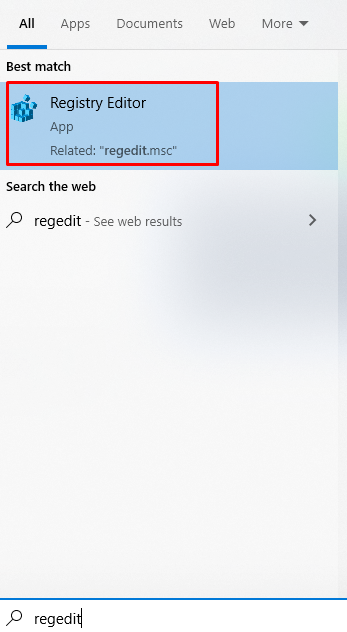
దశ 2: డైరెక్టరీల ద్వారా నావిగేట్ చేయండి మరియు కీ చెక్కుచెదరకుండా ఉందని నిర్ధారించుకోండి
రిజిస్ట్రీ ఎడిటర్ ద్వారా మీ మార్గాన్ని రూపొందించండి మరియు 'కి నావిగేట్ చేయండి HKEY_LOCAL_MACHINE\SYSTEM\CurrentControlSet\Services\gpsvc ”:
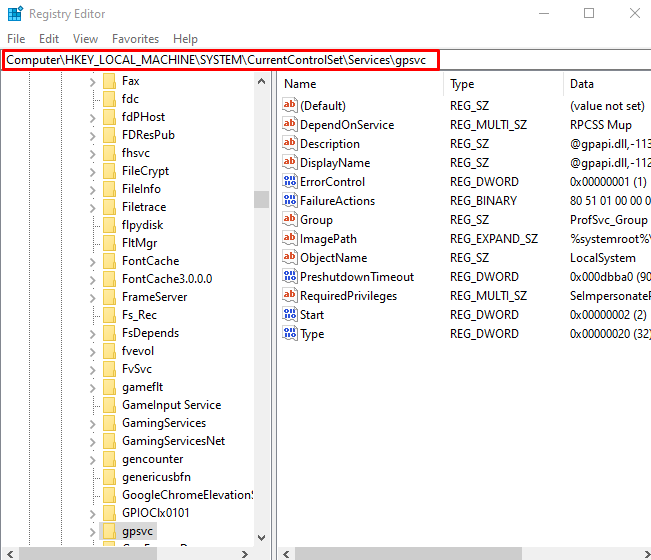
దశ 3: డైరెక్టరీకి తరలించండి
తరలించడానికి ' HKEY_LOCAL_MACHINE\SOFTWARE\Microsoft\Windows NT\CurrentVersion\SVCHOST ”:
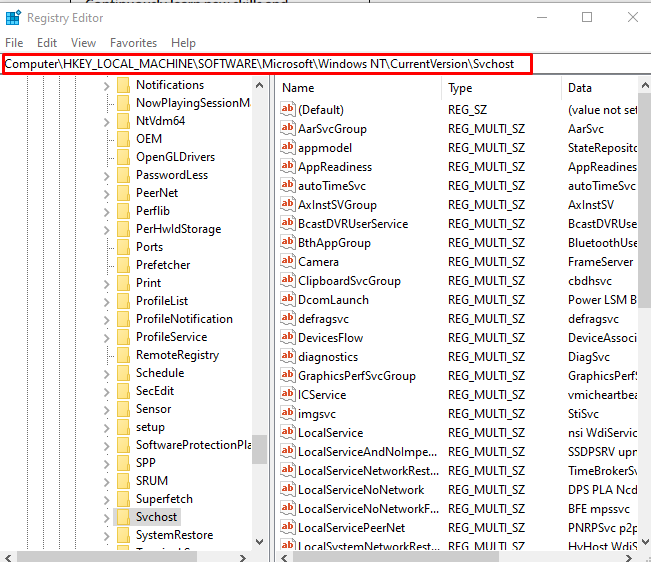
దశ 4: కంటెంట్లను నిర్ధారించుకోండి
డైరెక్టరీ కింది కంటెంట్ని కలిగి ఉందని నిర్ధారించుకోండి:
- బహుళ స్ట్రింగ్ విలువ ' GPSvcGroup ”. అది తప్పిపోయినట్లయితే, కొత్త “మల్టీ స్ట్రింగ్” విలువను తయారు చేసి, దాని పేరును GPSvcGroupకి సెట్ చేయండి.
- ఫోల్డర్ పేరు ' GPSvcGroup ”. ఇది డైరెక్టరీలో లేకుంటే, ఈ పేరుతో కొత్త ఫోల్డర్ను రూపొందించండి.
- సృష్టించిన ఫోల్డర్ని తెరిచి, 2 DWORD విలువలను రూపొందించండి.
- మొదటి DWORD విలువ పేరును 'కి సెట్ చేయండి ప్రామాణీకరణ సామర్థ్యాలు 'మరియు దాని విలువను 'కి సెట్ చేయండి 0x00003020 ”.
- ఇప్పుడు, రెండవ ఫోల్డర్కి '' అని పేరు పెట్టండి CoInitializeSecurityParam 'మరియు దాని విలువను విలువకు సెట్ చేయండి' 1 ”.
విధానం 2: Google Chromeని రీసెట్ చేయండి
ఇన్స్టాల్ చేయడానికి నిర్వాహక అనుమతులు అవసరం లేని అప్లికేషన్ల వల్ల కూడా ఈ సమస్య సంభవించవచ్చు. ఈ యాప్లను రీసెట్ చేయడం వల్ల ఈ సమస్యను పరిష్కరించవచ్చు. మరింత ప్రత్యేకంగా, రీసెట్ చేయి ' గూగుల్ క్రోమ్ ” ఇన్స్టాలేషన్ కోసం అడ్మిన్ అనుమతి అవసరం లేని యాప్లలో ఇది ఒకటి.
దశ 1: రన్ బాక్స్ తెరవండి
రన్ బాక్స్ను తెరవడానికి, '' నొక్కండి Windows + R 'కీలు ఏకకాలంలో:
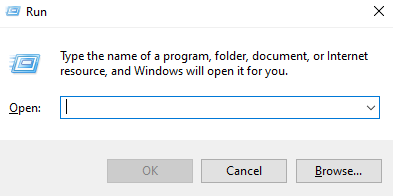
దశ 2: ప్రోగ్రామ్లు మరియు ఫీచర్లను తెరవండి
వ్రాయండి' appwiz.cpl 'రన్ బాక్స్లో తెరవడానికి' ప్రోగ్రామ్ మరియు ఫీచర్లు ”:
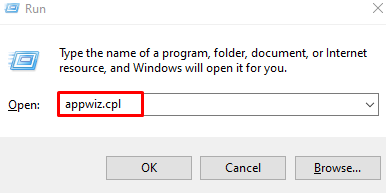
దశ 3: Google Chromeని అన్ఇన్స్టాల్ చేయండి
'ని గుర్తించండి గూగుల్ క్రోమ్ ', దానిపై కుడి-క్లిక్ చేసి, ఎంచుకోండి' అన్ఇన్స్టాల్ చేయండి ' ఎంపిక:

దశ 4: వెబ్సైట్ నుండి డౌన్లోడ్ చేసుకోండి
డౌన్లోడ్ “ గూగుల్ క్రోమ్ ” అధికారిక వెబ్సైట్ నుండి:
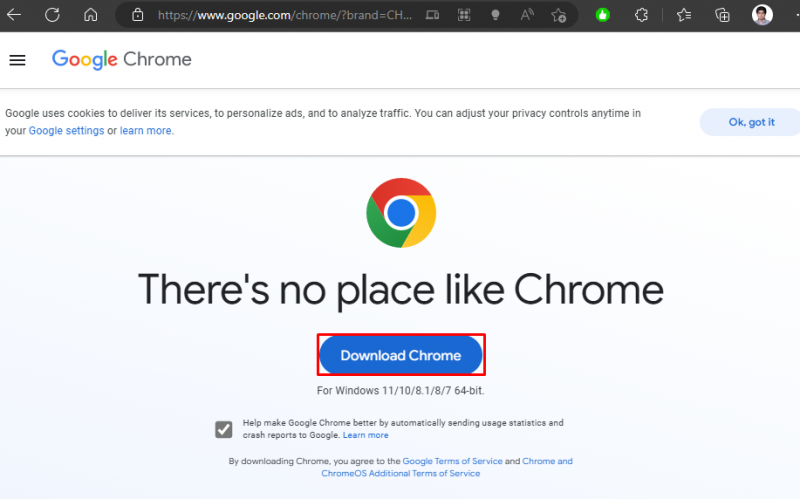
మీరు ఈ వెబ్సైట్ నుండి డౌన్లోడ్ చేసిన సెటప్ ఫైల్ను అమలు చేయండి మరియు ఇన్స్టాలేషన్ ప్రాసెస్ను పూర్తి చేయడానికి ఆన్-స్క్రీన్ సూచనలను అనుసరించండి.
విధానం 3: ఫాస్ట్ స్టార్టప్ని ఆఫ్ చేయండి
ఫాస్ట్ స్టార్టప్ మీ PCని వేగంగా బూట్ చేస్తుంది కానీ మీ సిస్టమ్ షట్ డౌన్ కావడానికి ఎక్కువ సమయం పడుతుంది. ఈ లక్షణం ఈ సమస్యకు కారణం కావచ్చు. కాబట్టి, ఆఫ్ చేయండి' ఫాస్ట్ స్టార్టప్ ” క్రింద అందించిన సూచనలను అనుసరించడం ద్వారా.
దశ 1: సెట్టింగ్లను తెరవండి
ప్రారంభించటానికి ' సెట్టింగ్లు 'యాప్ ఎంటర్ చెయ్యండి' Windows + I 'కీలు ఏకకాలంలో:
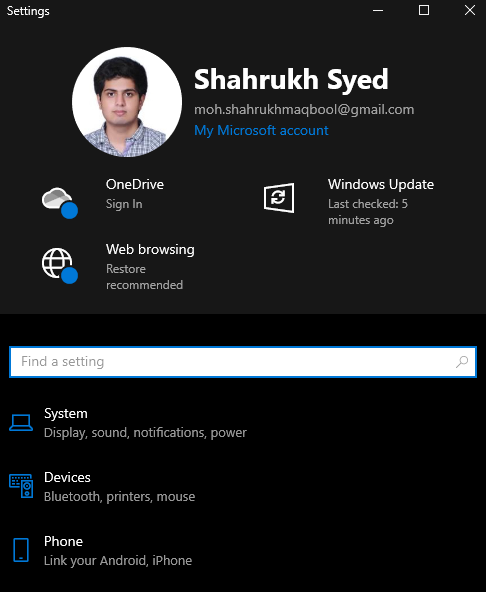
దశ 2: సిస్టమ్కి వెళ్లండి
దిగువ స్క్రీన్షాట్లో హైలైట్ చేయబడిన వర్గంపై క్లిక్ చేయండి:
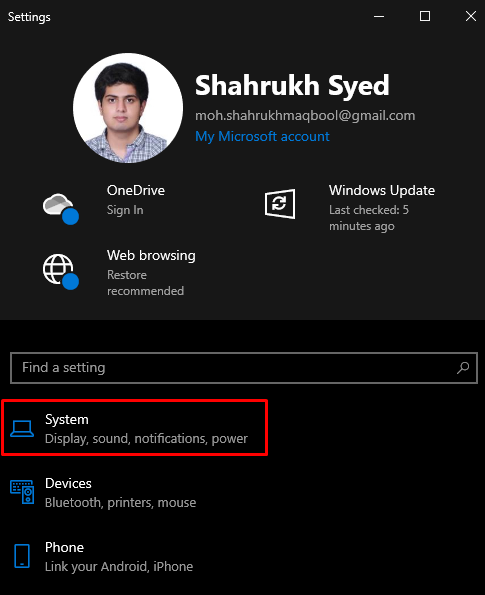
దశ 3: 'పవర్ & స్లీప్' విభాగానికి తరలించండి
నొక్కండి ' శక్తి & నిద్ర ' క్రింద చూపిన విధంగా:
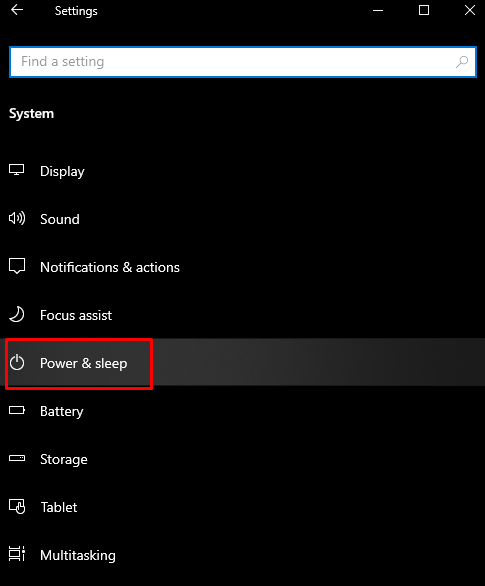
దశ 4: “అదనపు పవర్ సెట్టింగ్లు” చూడండి
అన్ని పవర్ సెట్టింగ్లను చూడటానికి, 'పై క్లిక్ చేయండి అదనపు పవర్ సెట్టింగులు ”:
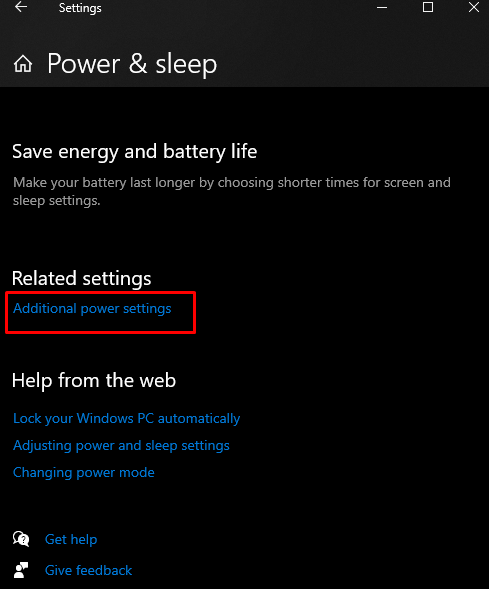
దశ 5: 'పవర్ బటన్ ఏమి చేస్తుందో ఎంచుకోండి' సెట్టింగ్లను ఎంచుకోండి
విండో యొక్క ఎడమ వైపు నుండి, దిగువ-హైలైట్ చేసిన ఎంపికపై క్లిక్ చేయండి:
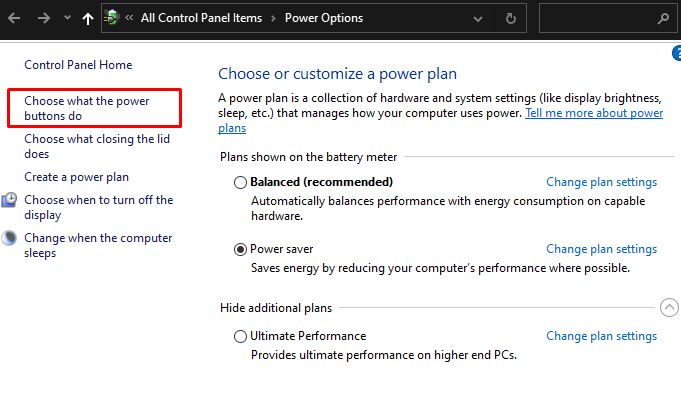
దశ 6: ప్రస్తుతం అందుబాటులో లేని సెట్టింగ్లను మార్చండి
అప్పుడు, 'లో పవర్ బటన్లను నిర్వచించండి మరియు పాస్వర్డ్ రక్షణను ఆన్ చేయండి ” సెట్టింగ్లు, దిగువన హైలైట్ చేసిన ఎంపికను ఎంచుకోండి:
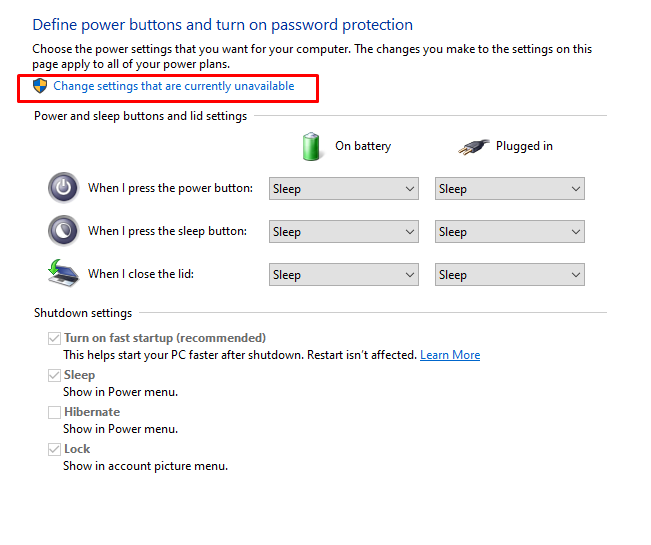
దశ 7: ఫాస్ట్ స్టార్టప్ని ఆఫ్ చేయండి
చేయండి' ఫాస్ట్ స్టార్టప్ని ఆన్ చేయండి ” చెక్బాక్స్ క్లిక్ చేయదగినది. ఇప్పుడు, ఫాస్ట్ స్టార్టప్ చెక్బాక్స్ను అన్మార్క్ చేయండి:

విధానం 4: గ్రూప్ పాలసీ సర్వీస్ని పునఃప్రారంభించండి
' విధాన కాన్ఫిగరేషన్ '' ద్వారా నిర్వహించబడుతుంది గ్రూప్ పాలసీ క్లయింట్ ” మరియు సమూహ పాలసీ సర్వర్లో నిల్వ చేయబడిన విధాన సమాచారంతో కాన్ఫిగరేషన్ స్థిరంగా ఉందని ఇది నిర్ధారిస్తుంది.
గ్రూప్ పాలసీ క్లయింట్ సేవను పునఃప్రారంభించడానికి, దిగువ అందించిన దశల వారీ సూచనలను అనుసరించండి.
దశ 1: సేవలను తెరవండి
రన్ బాక్స్ని తెరిచి, టైప్ చేయండి/వ్రాయండి ' services.msc 'మరియు' తెరవడానికి ఎంటర్ నొక్కండి సేవలు ' కిటికీ:
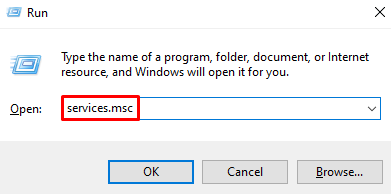
దశ 2: గ్రూప్ పాలసీ క్లయింట్ ప్రాపర్టీలను తెరవండి
'ని గుర్తించండి గ్రూప్ పాలసీ క్లయింట్ 'సేవ, మరియు దాని' తెరవండి లక్షణాలు 'డబుల్-క్లిక్ చేయడం ద్వారా లేదా కుడి-క్లిక్ చేయడం ద్వారా మరియు నొక్కడం ద్వారా' లక్షణాలు ”:
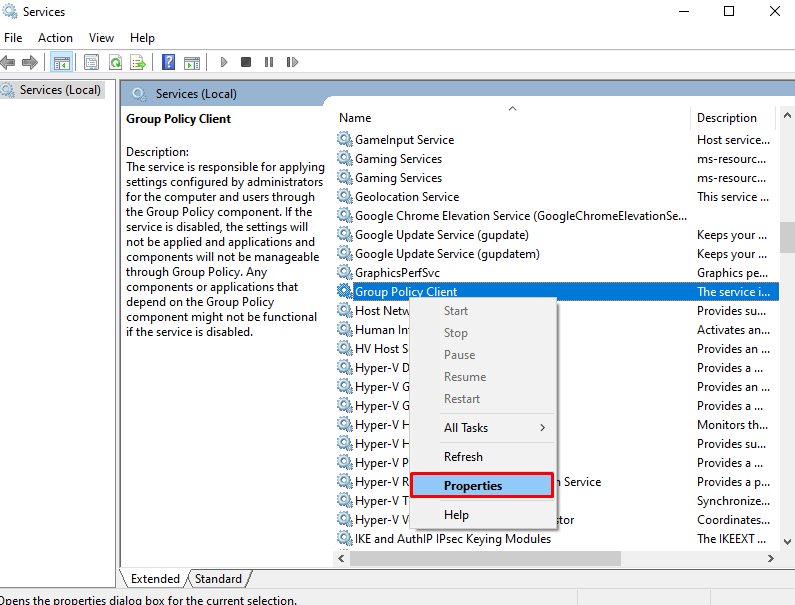
దశ 3: ఆటోమేటిక్ స్టార్టప్
ఏర్పరచు ' ప్రారంభ రకం ” ఆటోమేటిక్కి:
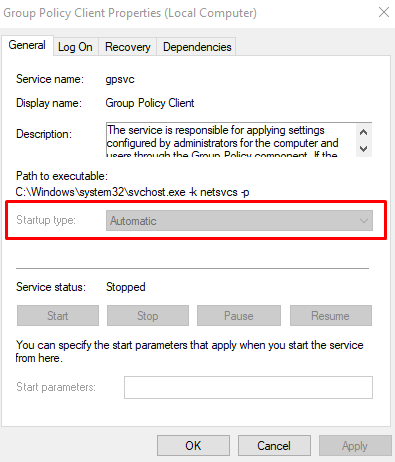
దశ 4: సేవను ప్రారంభించండి
'పై క్లిక్ చేయండి ప్రారంభించండి సేవను ప్రారంభించడానికి క్రింద చూపిన విధంగా ” బటన్:

విధానం 5: Winsock రీసెట్ చేయండి
Winsock ని Windows Socket API అని కూడా అంటారు. నెట్వర్క్లు మరియు నెట్వర్క్ సేవలను ఉపయోగించుకునే సాఫ్ట్వేర్ మధ్య కమ్యూనికేషన్ సాధనంగా ఇది ఉపయోగించబడుతుంది. కాబట్టి, క్రింద అందించిన సూచనలను అనుసరించడం ద్వారా Winsock రీసెట్ చేయండి.
దశ 1: అడ్మినిస్ట్రేటర్గా కమాండ్ ప్రాంప్ట్ తెరవండి
టైప్ చేయండి ' cmd 'ప్రారంభ మెను శోధన పెట్టెలో మరియు' నొక్కండి CTRL+SHIFT+ENTER ' పరిగెత్తడానికి ' కమాండ్ ప్రాంప్ట్ 'అడ్మినిస్ట్రేటివ్ హక్కులతో:
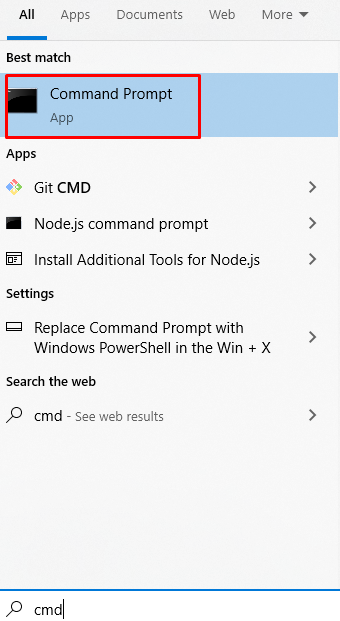
దశ 2: 'విన్సాక్' రీసెట్ చేయండి
అప్పుడు, రీసెట్ చేయడానికి కింది ఆదేశాన్ని టైప్ చేయండి ' విన్సాక్ ”:
> netsh విన్సాక్ రీసెట్ 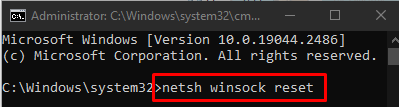
చివరగా, సిస్టమ్ను రీబూట్ చేసి, మళ్లీ లాగిన్ చేయడానికి ప్రయత్నించండి.
ముగింపు
Windows 10లో పేర్కొన్న సమూహ విధాన సేవ దోషాన్ని బహుళ పద్ధతులను అనుసరించడం ద్వారా పరిష్కరించవచ్చు. సిస్టమ్ రిజిస్ట్రీని సవరించడం, గూగుల్ క్రోమ్ బ్రౌజర్ని రీసెట్ చేయడం, వేగవంతమైన స్టార్టప్ను ఆఫ్ చేయడం, గ్రూప్ పాలసీ సర్వీస్ను రీస్టార్ట్ చేయడం లేదా విన్సాక్ని రీసెట్ చేయడం వంటివి ఈ పద్ధతుల్లో ఉన్నాయి. ఈ పోస్ట్ పేర్కొన్న గ్రూప్ పాలసీ క్లయింట్ సర్వీస్ సమస్యను పరిష్కరించడానికి పరిష్కారాలను అందించింది.